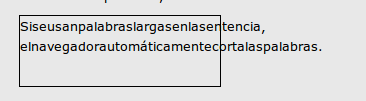Bloquear llamadas y sms en Android
Hace tiempo, por una aplicación que me vi forzado a poner en mi Blackberry, escribí un artículo sobre aplicaciones para bloquear esas malditas llamadas entrantes en el móvil. Increíblemente casi 3 años después la aplicación sigue siendo vigente para Android. Eso es que mala no es. Hoy os dejamos alguna más para probar que también bloquean SMS. Así te quitas los avisos de los proveedores, del banco, llamadas para venderte cosas o al pesao de turno. NOTA: Si tenéis Cyanogen (de la que hablaremos mañana) esta distribución viene con la opción incorporada. Pero NO (aunque lo leáis en Google) es una opción por defecto en la mayoría de las distribuciones. Blacklist: de las primeras que salió. Con muchísimos usuarios en todo el mundo, tiene las funciones básicas y alguna más avanzada. En general, te permite crear una lista negra y administrarla, además de ver los registros de dicha lista. Lista Negra Bloquea de Llamada: Aplicación similar con las siguientes funciones: →Tres opciones para interceptar: ・Llamadas y SMS ・Solo llamadas ・Solo SMS ※Pudes seleccionar 4 tipos de modelos segun prefieras. 【Bloquear todo】 → Bloquear todas las llamadas y mensajes. 【Bloquear solo lista negra】 →Solo bloquea los contactos de la lista negra. 【Permitir solo lista blanca】 →Solo permite contactarte a los contactos de tu lista blanca. 【Permite unicamente lista blanca y contactos guardados】 →Recibiras solamente llamadas y mensajes de las personas en tus contactos y lista blanca. Blacklist Call: Estos son los datos de los desarrolladores: Herramienta aplicación para bloquear, solo silenciar o permitir llamadas entrantes y llamadas desconocidas (números desconocidos). Los números se incluyen en una lista donde podemos escoger qué acción hacer para cada número. Esta aplicación permite también enviar un mensaje despues de colgar la llamada entrante. Los números a bloquear se pueden añadir a la lista a bloquear desde los contactos, manualmente o bien desde el registro de llamadas. Aquí os dejo un vídeo de Blacklist: